Я получаю много писем от новичков, которые хотят изучить продвинутые навыки. уроки, в которых используется свечение и эффекты блесток, однако они не очень знакомы с инструментом «Перо» и другими инструментами, требующими некоторого опыта и знаний, даже если большинству из вас эти инструменты кажутся базовыми. Итак, я решил опубликовать учебник, который позволит новичкам, еще не знакомым с Photoshop, начать работу, создавать блестки, свечение и завитки, не осваивая более глубокие навыки работы с инструментами «Перо».
Мы будем создавать этот урок, который будет состоять всего из 3 изображений, 1 формы и множества базовых команд Photoshop, которые позволят нам создать действительно крутую композицию… или лучше сказать — «горячую»..? Пожалуйста, не стесняйтесь оставлять комментарии или отправлять результаты в нашу группу Flickr.
Давайте начнем. Использованные фотографии (все лицензированы Creative Commons для коммерческого использования):
Шаг 1:
Вырежьте девушку из изображения; на самом деле не имеет значения, какой метод шляпы вы используете для обрезки краев и фона, если у вас есть определенные края. Мы не будем здесь вдаваться в подробности, поскольку кадрирование — это очень простой метод. Я бы сказал только, что я использовал Инструмент магнитного лассо чтобы грубо выделить даму на заднем плане. Не беспокойтесь о неровностях, если они у вас есть, мы будем использовать множество фильтров, поэтому любые ошибки исчезнут позже.
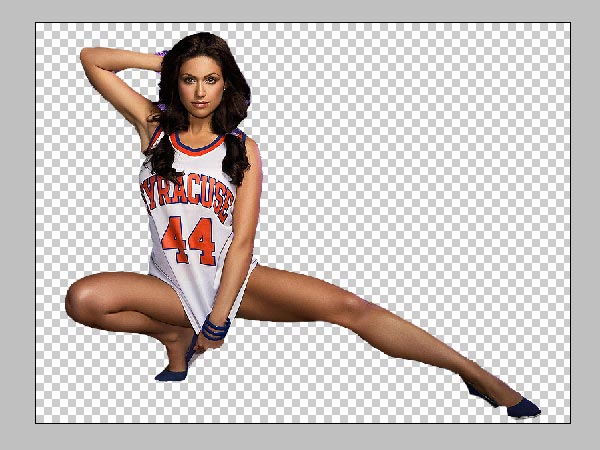
Шаг 2:
Разместите девушку на зимнем пейзаже и придайте размер в соответствии с вашими потребностями. Мы уменьшили изображение примерно до 60% и поместил его в середину холста.

Шаг 3
Теперь нам нужно сделать так, чтобы изображение девушки выглядело органично, и самый простой способ сделать это — добавить тень, падающую на снег. Выберите слой с женщиной, и как только вы сделали выделение, создайте новый слой под слоем с изображением девушки и залейте это выделение сплошным черным цветом #000000.
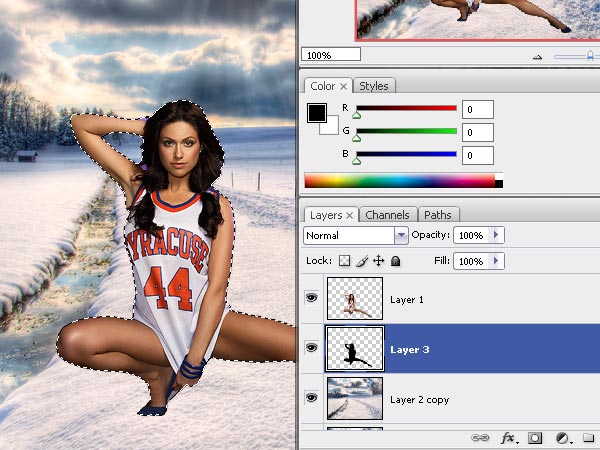
Шаг 4
Теперь мы собираемся трансформировать выделение, пока слой все еще выделен, нажмите Ctrl + T, и наложите тень так, как вы видите на иллюстрации. Убедитесь, что тень начинается от ног девушки, потому что когда вы начнете трансформировать, тень будет двигаться из-под ее ног, и единственный способ исправить это - перетащить нижние углы и подогнать их под основной объект.







омг, это выглядит просто потрясающе, как один из лучших туториалов!
[…] Посмотреть исходное сообщение здесь: Lorelei Web Design »Создайте очень жаркую зимнюю композицию в… […]
Мне нравится этот урок, еще одна отличная композиция от вас!
очень хороший учебник
Подскажите пожалуйста, где можно скачать эти фигуры?
[…] гори… >_< Позвольте мне отправить вас туда, где я покажу, как делать крутые вещи с помощью PS. Создаем очень жаркую зимнюю композицию в Photoshop для начинающих | Lorelei Web Design Уроки текстовых эффектов высочайшего качества для Photoshop | Лорелей Веб-дизайн __________________ […]
[…] 设计一个非常炎热的冬季组成 […]